Apple Musicの音楽をSDカードに保存することで、通信状況や電波の影響を受けずに、いつでもどこでも音楽を楽しむことができます。また、保存することでデバイスのストレージ容量や制約を気にせず、スマホ・ウォークマンなどのデバイスでも音楽を再生することができます。
Apple Musicの音楽をSDカードに保存する方法は2つあります。以下では、その方法を詳しく説明します。Androidデバイスやパソコンをお使いの方でも、この記事を読むことで理解できるでしょう。
Apple Musicの曲をSDカードに⼊れるとは?
Apple Musicの曲をSDカードに保存する方法は、スマホとパソコンの両方で利用できます。
スマホの場合、iPhoneはSDカードに直接対応していませんが、Androidデバイスでは対応しています。そのため、Apple Musicの保存先をSDカードに設定すれば、直接SDカードに曲を保存できます。
一方、パソコンの場合は専用のソフトが必要です。パソコンでApple Musicの曲をダウンロードして、DRMを解除し、SDカードに転送することで保存できます。
以下では、それぞれの方法を詳しく説明します。
【Android】Apple Musicの曲の保存先をSDカードに変更する⽅法
この方法でApple Musicでダウンロードした音楽は、Android本体ではなく、SDカードに直接保存されるようになります。
ステップ1. Apple Musicアプリを起動し、左上の「≡」ボタンをタップします。表示されたメニューから「設定」へ進んで、「ダウンロード保存先の場所」をタップします。
ステップ2. 次の画面で下にある「SDカード」を選びます。「ダウンロード保存先をSDカードにしますか」という質問がポップアップされるので、「はい」をタップして、設定が完了します。その後、いつものようにApple Musicの楽曲をダウンロードすればいいです。
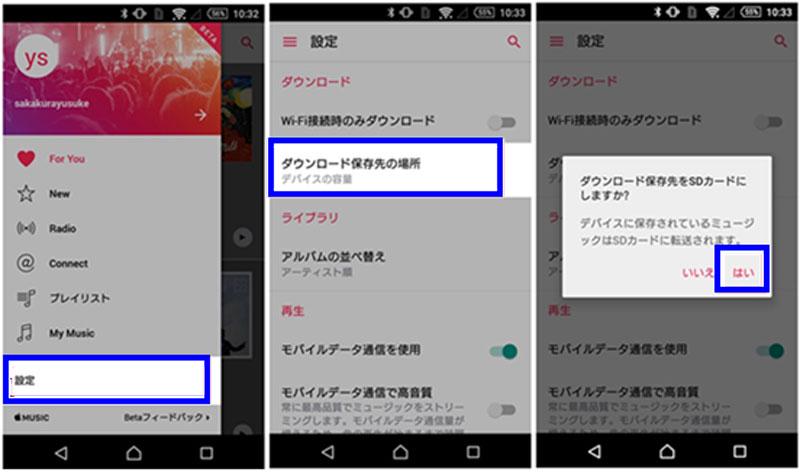
このようにSDカードに保存したApple MusicにはDRM制限がかけられており、SDカードを別のデバイスに挿入しても再生することができません。他のデバイスで音楽を楽しみたい場合や、永続的に音楽を聴きたい場合は、Apple Music専用のダウンローダーを使用してDRMを解除することがおすすめです。
【PC】Apple Musicの曲をMP3に変換して、SDカードに⼊れる⽅法
Apple Musicの曲はDRM保護がかかられているので、直接にダウンロードできません。その時、Apple Music音楽変換ソフトが必要です。曲をPCにダウンロードしてからSDカードに転送するには、「TuneFab Apple Music変換」という強力な音楽変換ソフトをおすすめします。
「TuneFab Apple Music変換」を利用することで、Apple MusicのDRM制限を解除して自由に使用するだけでなく、MP3、M4A、WAV、FLACなどの一般的な形式への変換と出力が可能です。これにより、すべてのデバイスで快適に再生することができます。また、曲のID3タグとメタデータ情報をそのまま保持し、音楽管理も容易に行えます。さらに、Apple Musicウェブプレーヤーを内蔵しており、iTunesやApple Musicアプリがなくても変換が可能です。音質を落とさず、高品質な音楽を出力できますし、常に最新のWindowsとMacに完全対応しており、どんなデバイスでも利用できます。
Apple Musicの曲をMP3にダウンロードして、SDカードに転送する⼿順
ステップ1:「TuneFab Apple Music変換」をパソコンにインストールして起動してください。そして「Appleウェブプレーヤーを開きます」をクリックして、ソフトのメインインターフェイスに入り、右上にある「サインイン」のアイコンをクリックし、Apple Music IDでログインしてください。
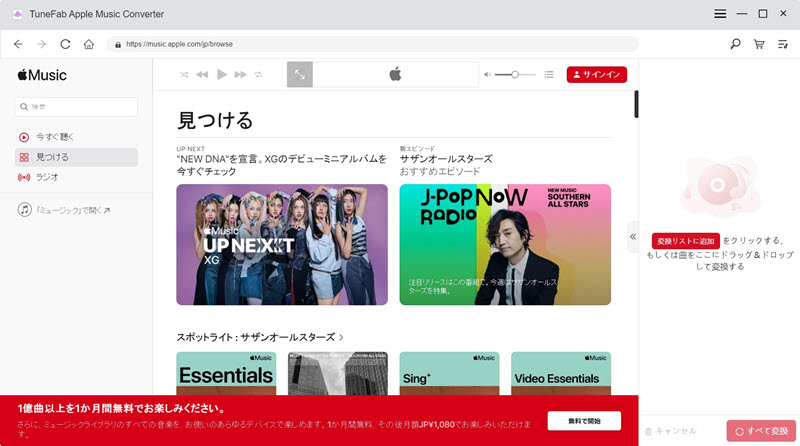
ステップ2:スマホでよく聴いてダウンロードしたい楽曲を検索して、ダウンロードしたいこと右にある「+」ボタンへドラッグ&ドロップしてください。そして「+」ボタンをクリックし、変換キューに入ります。
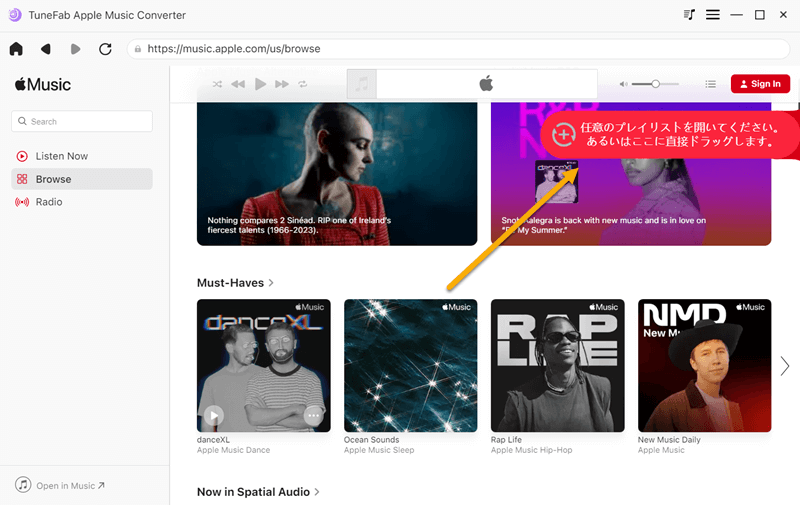
ステップ3:右上にある「すべてのファイルを変換」で、全ての曲をダウンロードする出力形式を選択します。また、各曲を手動で選択することもできます。
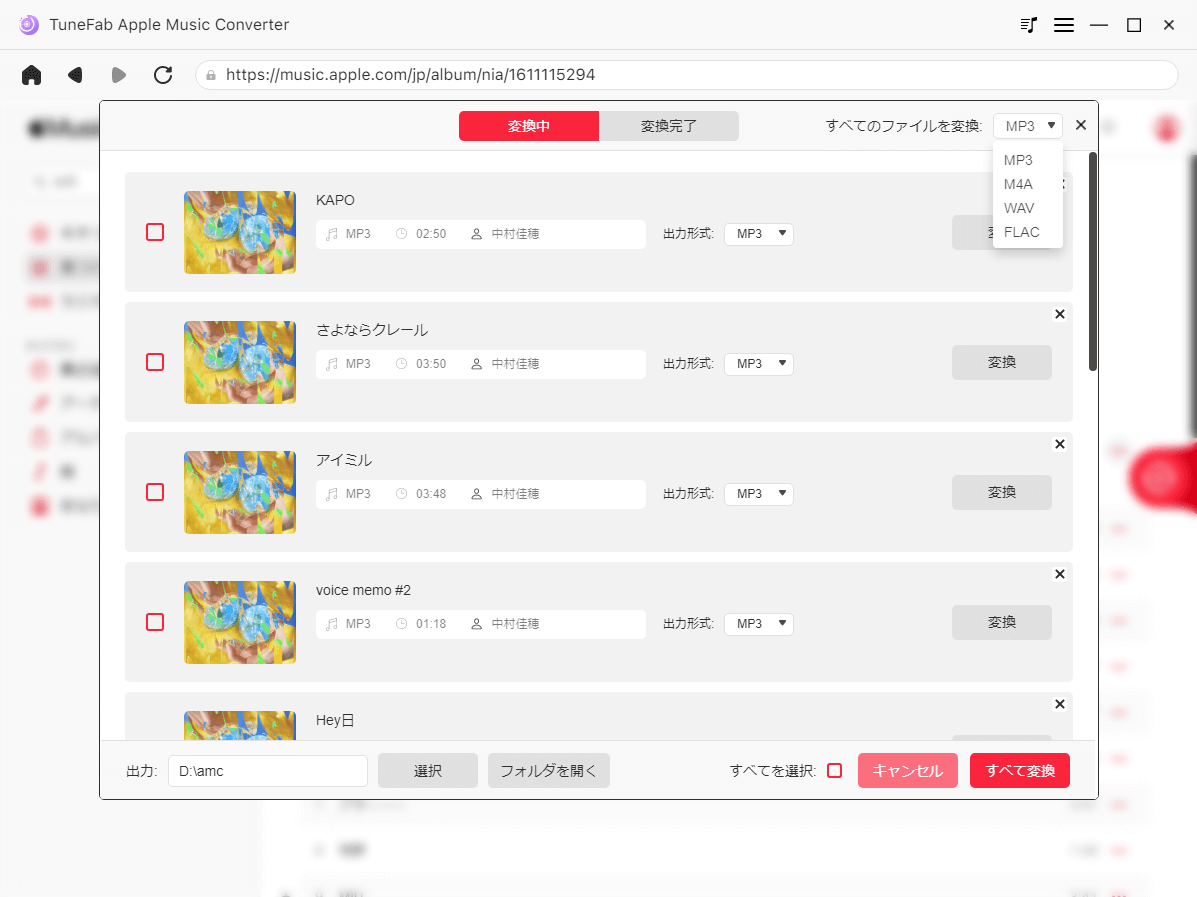
ステップ4:右下の「すべて変換」のアイコンをクリックして、ダウンロードを始めます。まもなく、選択された曲をMP3/M4A/WAV/FLACの形式でダウンロードして、変換成功します。
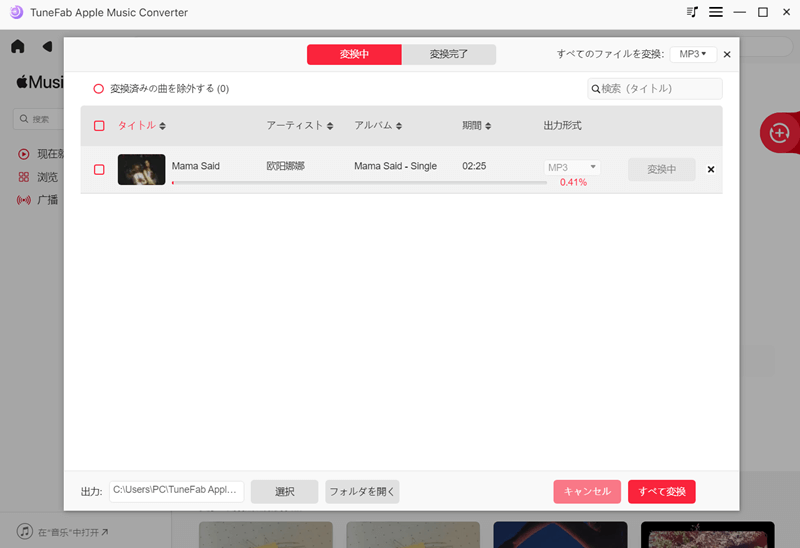
ステップ5:変換が完了した後、SD カードを SD カードリーダー/ライター、またはパソコンの SD カードスロットにセットしてください。それから、出力フォルダを開いて、そこから曲を選択して、SD カードのフォルダ、ドラッグ&ドロップすれば完成です。
「TuneFab Apple Music変換」を利用すれば、Apple Musicの音楽をMP3に変換して保存することができます。そして、変換した音楽をスマートフォンなどの他のデバイスに転送して聴くこともできます。是非、ダウンロードしてお試しください!
Apple Musicの曲をSDカードに⼊れることについてよくある質問
Apple Musicの⾳楽をSDカードに⼊れて車で聴くことができますか?
はい、Apple Musicの音楽をSDカードに保存して車で聴くことは可能です。以下の手順で行うことができます。
ステップ1.音楽をSDカードに保存する。まず、「TuneFab Apple Music変換」を使って、Apple Musicの音楽をDRMを解除してSDカードに保存します。このステップは重要であり、これを行わないと、ダウンロードしたApple Musicの曲を再生できない可能性が高いです。
ステップ2.SDカードを車のオーディオシステムに挿入する。
ステップ3.オーディオシステムでSDカードから再生する。
このようにして、SDカードに保存されたApple Musicの音楽を車で快適に聴くことができます。
AndroidでApple Musicの保存先はSDカードに変換したら、元ダウンロードした曲はどうなりますか?
Apple Musicの保存先はSDカードに変換すると、これまでAndroid本体に保存していた音楽はすべてSDカードに転送されます。
そのため、SDカードから本体に曲を移動する際には、以下のような点に注意する必要があります。
1. ストレージ容量の確認: 移動前に本体のストレージ容量を確認し、移動後の曲が収まるだけのスペースがあることを確認します。
2. 不要な曲の削除: SDカードから本体に移動する際に、不要な曲や重複した曲を削除することで、ストレージの効率的な利用が可能です。
まとめ
この記事では、Apple Musicの曲をSDカードに保存する二つの方法を紹介いたしました。Androidで直接に保存するほうはいくらの制限があるため、PCでApple Music Converterの中で優れたソフトである「TuneFab Apple Music変換」を利用してApple MusicのDRM保護を解除してSDカード転送する方法も紹介しました。お気に入りの曲を手軽に変換しでき、使いやすく信頼性の高い高品質な音楽変換ソフトです。ぜひ試してみてください。
コメント
0 件のコメント




評価(0)